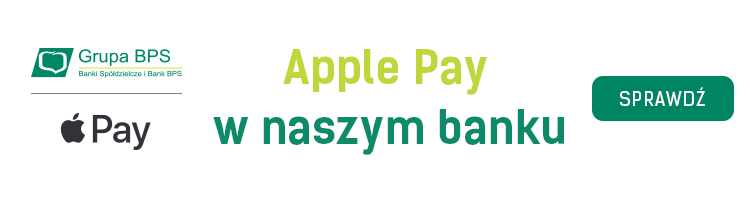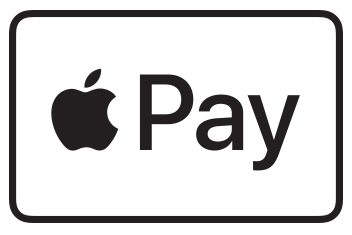-
Ile kart mogę dodać na jednym urządzeniu (smartfonie, tablecie)?
Można dodać do 12 kart na jednym urządzeniu, lecz liczba ta może być mniejsza w zależności od typu.
-
Czy będę widzieć transakcje na telefonie?
Tak, ostatnie transakcje wykonane przy pomocy iPhone'a będą widoczne na ekranie.
-
Czy mogę dodać do aplikacji Wallet karty innych banków?
Tak, można dodać do 12 kart, jednakże dany Bank musi wspierać tę usługę. Liczba dodanych kart może się różnić pomiędzy urządzeniami.
-
Wykonałem transakcję w sklepie i terminal pokazuję odmowę, ale na telefonie widziałem "OK". Czy transakcja doszła do skutku?
Tak. Użytkownik widzi komunikat potwierdzający wykonanie transakcji, jednak transakcja może nie dojść do skutku. W takiej sytuacji prosimy o kontakt z Bankiem w celu sprawdzenia. Skuteczna transakcja pojawi się w historii ostatnich operacji.
-
Czy Klient otrzymuje powiadomienie w przypadku odmowy transakcji?
Klient otrzymuje powiadomienie zarówno o tym, że transakcja się powiodła, jak i o niepowodzeniu transakcji (na ekranie urządzenia).
-
Czy usuniecie karty z iPhone'a wpłynie na kartę w zegarku AppleWatch powiązanym z tym samym iPhone'em?
Nie, są one niezależne.
-
Czy rozparowanie AppleWatch z iPhon'em usunie kartę z zegarka?
Tak, po rozparowaniu urządzeń karta z zegarka zostanie usunięta.
-
Otrzymuję komunikat dotyczący błędu: "Karta nie została dodana. Skontaktuj się z Bankiem Wydawcą". Co to oznacza?
Karta może być zastrzeżona i nie może być dodana. Należy skontaktować się z Bankiem w celu indywidualnej weryfikacji.
-
Co się stanie gdy zgubię / zostanie mi skradziony iPhone ?
Użytkownik iPhone'a może zawiesić lub usunąć karty zwirtualizowane poprzez iCloud a także wykonać to przez Kartosferę lub na Infolinii.
-
Dlaczego nie jestem proszony o kod PIN?
Wszystkie transakcje są uwierzytelnione przez urządzenie, np., Youch ID, Face ID lub kod na urządzeniu IOS, Kod PIN karty fizycznej nie jest używany.
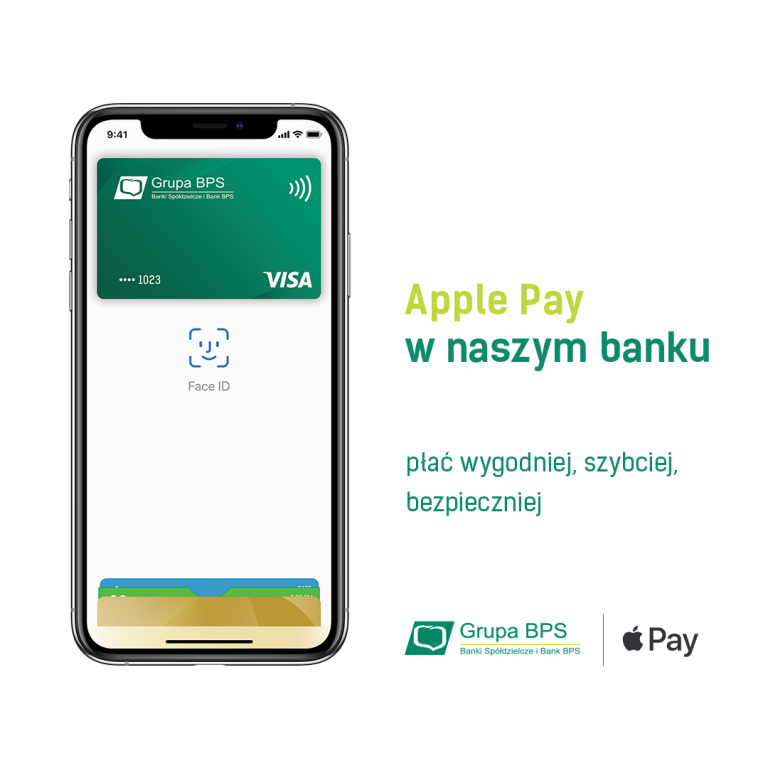
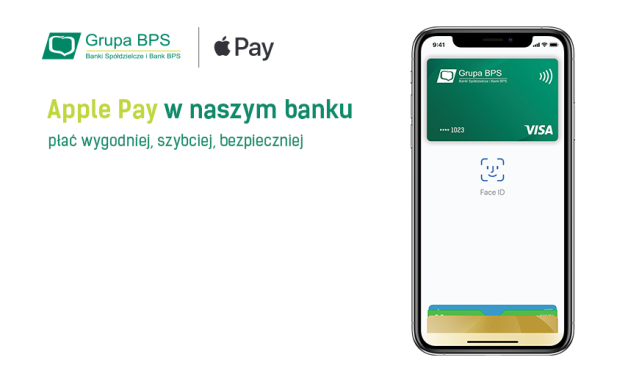
 iPhone
iPhone witryny Wsparcia Apple.
witryny Wsparcia Apple.